Anuncio publicitario
Wake-on-LAN (WoL) es una parte subestimada y infrautilizada del sistema operativo Windows 10.
Si eres como muchos usuarios ocasionales de Windows, la frase "Wake-on-LAN" probablemente ya te está haciendo dormir. Después de todo, Conexiones LAN Redes 101: Ethernet, LAN y cómo funcionanIncluso para los usuarios modernos, el lenguaje que rodea a las redes domésticas puede resultar un poco confuso. ¿Qué es una LAN? ¿Por qué necesito un cable Ethernet? ¿No es todo lo mismo? Lee mas son algo de lo que solo los jugadores y el soporte técnico deben preocuparse, ¿verdad?
En el pasado, eso podría haber sido cierto. Pero hoy, configurar la función Wake-on-LAN de Windows ofrece más de lo que parece. Entonces, ¿qué es Wake-on-LAN? ¿Cómo puede ser útil para el usuario medio? Y lo más importante, ¿cómo lo configura?
¿Qué es Wake-On-LAN?
Wake-on-LAN es un estándar de red. Cuando se implementa, permite que una computadora se encienda de forma remota. Tiene un estándar complementario llamado Wake-on-Wireless-LAN (WoWLAN).
Para que WoL funcione, necesita tres cosas:
- Su computadora debe estar conectada a una fuente de alimentación.
- La placa base de su máquina debe ser compatible con ATX. No se preocupe, la mayoría de las placas base modernas cumplen con los requisitos.
- La tarjeta de red de la computadora (ethernet o inalámbrica) debe estar habilitada para WoL. Una vez más, la buena noticia es que la compatibilidad con WoL es casi universal.
Como protocolo, Wake-on-LAN está muy extendido en todo el mundo de la informática. Debido a que el soporte es necesario a nivel de hardware, WoL funciona en máquinas Windows, Mac y Linux sin problemas.
Desde el punto de vista de Windows, su máquina puede encenderse desde cualquiera de los estados de energía predeterminados, como hibernación y suspensión, así como desde estar completamente apagada.
¿Cómo funciona Wake-On-LAN?
Wake-on-LAN se basa en "paquetes mágicos". En un nivel simple, cuando la tarjeta de red detecta el paquete, le dice a la computadora que se encienda.
Es por eso que su computadora debe estar conectada a una fuente de alimentación incluso si está apagada. Las tarjetas de red habilitadas para WoL continuarán generando una pequeña carga durante todo el día mientras buscan el paquete mágico.
Pero, ¿qué está pasando realmente? A continuación, se ofrece una descripción general rápida:
El paquete mágico se envía desde un servidor. El servidor puede ser muchas cosas, incluido software especializado, enrutadores, sitios web, computadoras, dispositivos móviles, televisores inteligentes u otros equipos de Internet de las cosas.
El servidor envía el paquete a través de toda su red. El paquete en sí contiene información importante, incluidos detalles sobre la subred, la dirección de red y, lo que es más importante, la dirección MAC de la computadora que desea encender.
Toda esta información, cuando se combina en un solo paquete, se denomina trama de activación. Su tarjeta de red los busca continuamente. Si una dirección MAC se repite 16 veces en el paquete, su computadora sabe que es un marco de activación.
¿Por qué es útil Wake-On-LAN?
Entonces, ahora sabe qué es Wake-on-LAN y cómo funciona. Pero, ¿por qué es útil? ¿Por qué un usuario medio debería preocuparse por la tecnología?
Encienda su computadora desde cualquier lugar
Es difícil exagerar la tranquilidad que puede obtener al poder encender su computadora desde cualquier lugar. Nunca más te quedarás sin un documento vital o un archivo esencial.
Para usar su escritorio de forma remota, necesitará un aplicación de escritorio remoto que admite Wake-On-LAN. El popular Escritorio remoto de Chrome de Google no lo hace, pero TeamViewer sí.

Nota: Para que una computadora use la tecnología WoL para despertarse de un estado completamente apagado, su BIOS debe ser compatible con Wakeup-on-PME (Evento de administración de energía).
Cortadores de cable
Te has unido el fenómeno del corte del cordón ¿Debería cortar el cable o conservar su televisión por cable?Si aún conserva su suscripción de cable, pero está debatiendo si es hora de hacer un cambio, estamos aquí para ayudarlo. Esta guía debería ayudarlo a tomar una decisión. Lee mas ? Si es así, probablemente hayas comenzó a usar una variedad de aplicaciones y servicios 8 increíbles aplicaciones de Android TV que no sabías que existíanEs posible que no haya oído hablar de estas aplicaciones de Android TV, pero debe descargarlas. Lee mas .
Muchos de estos, como televisores inteligentes, el decodificador Nvidia Shield 7 razones por las que Nvidia Shield es el dispositivo definitivo para cortadores de cablesEl Nvidia Shield puede ser el dispositivo definitivo para cortadores de cables en todas partes. Aquí hay siete razones por las que supera a la competencia sin mucho esfuerzo. Lee mas y la aplicación de cine en casa Kodi, pueden emitir solicitudes Wake-on-LAN.
Por ejemplo, si usa una computadora portátil vieja para su servidor Plex y sus películas y programas de TV guardados localmente, Puede activarlo a pedido cuando desee ver su contenido, en lugar de dejarlo funcionando las 24 horas del día. día.
Cómo habilitar Wake-On-LAN
Habilitar WoL es un proceso de dos partes. Necesita configurar Windows y el BIOS de su computadora Descubra su BIOS y aprenda a aprovecharlo al máximo¿Qué diablos es la BIOS, de todos modos? ¿Es realmente tan importante saberlo? Creemos que sí y, afortunadamente, es bastante fácil. Permítanos presentarle. Lee mas .
Habilitación de Wake-On-LAN en Windows
Para habilitar Wake-on-LAN en Windows, debe abrir la aplicación Administrador de dispositivos. Puede encontrarlo haciendo clic derecho en el Menu de inicio y seleccionando Administrador de dispositivos, o presionando el Ventanas clave y buscando el nombre de la aplicación.
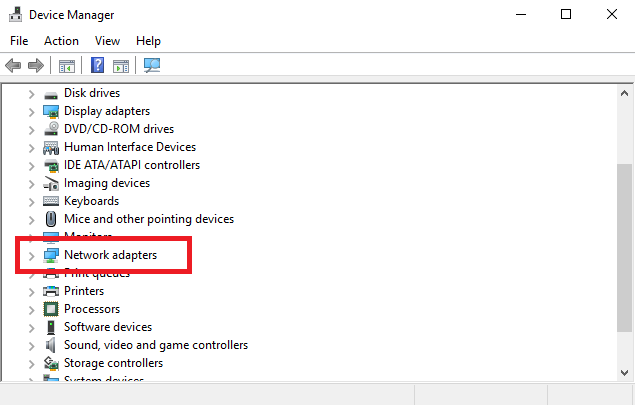
Desplácese hacia abajo en la lista de dispositivos hasta encontrar Adaptadores de red. Haga clic en > para expandir el menú.
Ahora necesita ubicar su tarjeta de red. Si no está seguro de cuál es su tarjeta de red, presione Ventanas y buscar Información del sistema. Inicie la aplicación y vaya a Resumen del sistema> Componentes> Red> Adaptador.
De vuelta en el Administrador de dispositivos, haga clic con el botón derecho en su tarjeta de red y seleccione Propiedades. Cuando se abra la ventana Propiedades, haga clic en el Avanzado pestaña.
Debe desplazarse hacia abajo en la lista hasta encontrar Activación de la LAN. El nombre puede variar entre dispositivos. Si no ve Wake-on-LAN, también intente buscar Wake on magic packet, activación remota, encendido por LAN, encendido por LAN, reanudar por LAN o reanudar en LAN. Cuando lo encuentre, cambie la configuración a Activado.
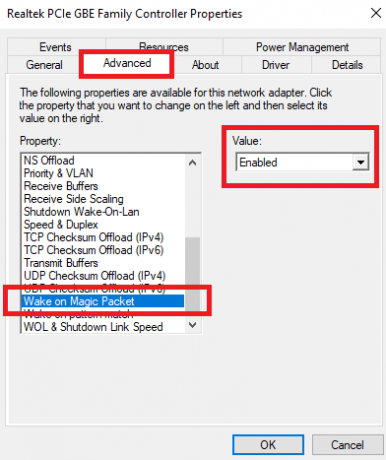
A continuación, haga clic en el Gestión de energía pestaña. Asegúrese de marcar las dos casillas de verificación junto a Permitir que este dispositivo active la computadora y Solo permita que un paquete mágico active la computadora.
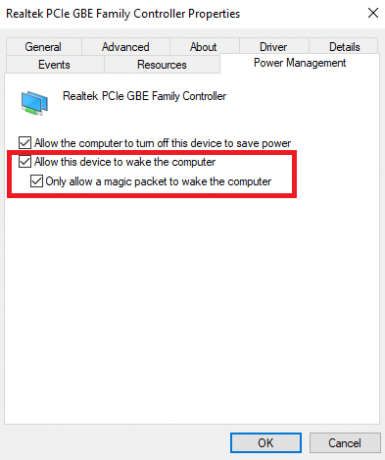
Cuando esté listo, haga clic en OK.
Habilitación de Wake-On-LAN en el BIOS
Desafortunadamente, el menú de la BIOS varía de una máquina a otra Cómo ingresar y restablecer la configuración predeterminada del BIOS en cualquier computadoraSi su computadora no arranca, el BIOS puede ser el culpable. Aquí se explica cómo ingresarlo y restablecerlo a los valores predeterminados de fábrica para solucionar esos problemas. Lee mas , lo que hace imposible dar instrucciones precisas.
En términos generales, deberá presionar una tecla en particular mientras su computadora se está iniciando. Normalmente, la clave es Escapar, Borrar, o F1.
En el menú de la BIOS, debe encontrar el Poder pestaña, luego desplácese hacia abajo hasta encontrar la Activación de la LAN entrada. Asegúrese de encenderlo y guardar sus cambios.
Nota: La pestaña también podría llamarse Gestión de energía, o incluso puede encontrar el ajuste de potencia en un Ajustes avanzados (o similar) pestaña.
Implicaciones de seguridad de Wake-On-LAN
Los paquetes mágicos se envían utilizando la capa OSI-2. En la práctica, significa que cualquier persona en la misma red que usted podría usar WoL para iniciar su computadora.
En un entorno hogareño, es un problema insignificante. En una red pública, es más problemático.
En teoría, WoL solo permite encender las computadoras. No pasará por alto los controles de seguridad, las pantallas de contraseña u otras formas de seguridad. Tampoco permitirá que una computadora se apague nuevamente.
Sin embargo, ha habido casos en los que los atacantes han utilizado una combinación de servidores DHCP y PXE para arrancar una máquina con su propia imagen de arranque. Hacerlo les da acceso a cualquier disco desprotegido en la red local.
¿Utilizará Wake-On-LAN?
Para una tecnología tan antigua, Wake-on-LAN conserva una sorprendente cantidad de casos de uso. En todo caso, a medida que la tecnología del hogar inteligente se vuelva más frecuente, WoL se convertirá en aún más útil para los usuarios domésticos. Lo mejor de todo es que el proceso de configuración es sorprendentemente sencillo.
Lo usas? ¿Te ha convencido este artículo de intentar configurarlo? Puedes dejar todas tus opiniones en la sección de comentarios a continuación.
Dan es un expatriado británico que vive en México. Es el editor gerente del sitio hermano de MUO, Blocks Decoded. En varias ocasiones, ha sido editor social, editor creativo y editor de finanzas de MUO. Puede encontrarlo deambulando por el piso de exhibición en CES en Las Vegas cada año (¡gente de relaciones públicas, comuníquese!), Y hace muchos sitios detrás de escena...

